Reporte - Calificaciones por Curso/Materia
El reporte de calificaciones por Curso/Materia exporta las calificaciones de todas las materias de los alumnos de un curso.
Para acceder al reporte, primero debe tener permiso. En el caso que no lo vea, deberá seguir los pasos que se detallan en la siguiente ayuda: ¿Cómo asignar un reporte a un usuario?.
Desde el menú Reportes, en la sección Calificaciones, debe seleccionar "Calificaciones por Curso/Materia" y luego generar Reporte.
Debemos seleccionar Ciclo Lectivo, Período y el Curso. Una vez seleccionados, nos mostrará todas las evaluaciones que tienen cada una de las materias. Esto nos da la posibilidad de seleccionar cuáles queremos que se exporten en el excel. Si apretamos en el botón "Seleccionar (Todos)" se seleccionan todas las evaluaciones de todas las materias. Podemos hacerlo individualmente en cada materia haciendo clic en "Todas"
Nota: A partir del parche 5.12 es posible también indicar el orden de las materias, por orden alfabético o por el orden plasmado en en plan de estudios.
Configuración del archivo de salida
Tenemos la posibilidad de que en la exportación los alumnos salgan en orden alfabético o numérico. Para más información acerca del orden numérico consulte la siguiente ayuda https://docs.quinttos.com/books/preguntas-frecuentes-N2L/page/como-puedo-modificar-el-orden-de-los-estudiantes-en-un-curso.
Por defecto, el reporte exportará aquellas calificaciones que estén en estado Publicada. Es posible seleccionar más de un estado tildando una o varias de las siguientes opciones:
Como tipo de archivo de salida tenemos dos opciones, excel o pdf. En el caso de que se seleccione Excel, se construirá un listado de alumnos donde las columnas son las materias con cada una de las evaluaciones seleccionadas previamente y su nota. En el caso de PDF, cada página tendrá una materia con sus evaluaciones, es decir, una página por cada materia.
Algunos ejemplos de exportaciones en excel y pdf.
Excel:
PDF:
¿Cómo agrupar toda la información del excel en una sola página?
En el siguiente video se explica qué pasos podemos aplicar a la información del excel para que pueda encajar en una sola página y luego realizar su impresión. Click aquí para ver el video

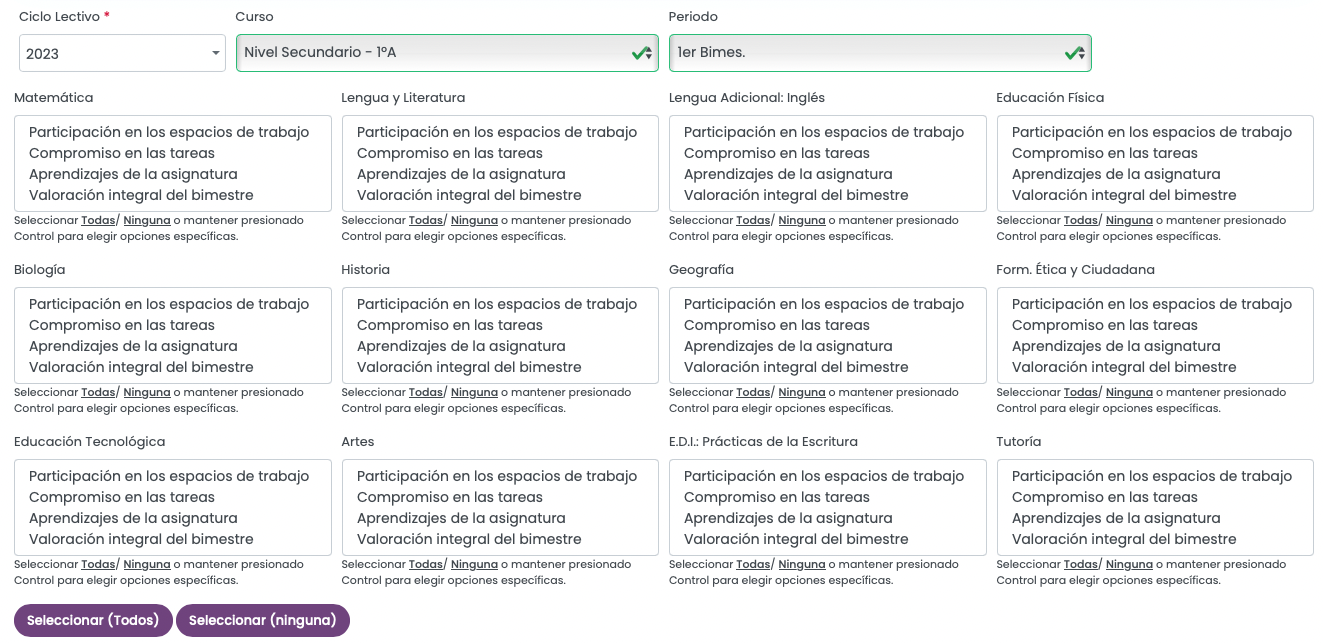
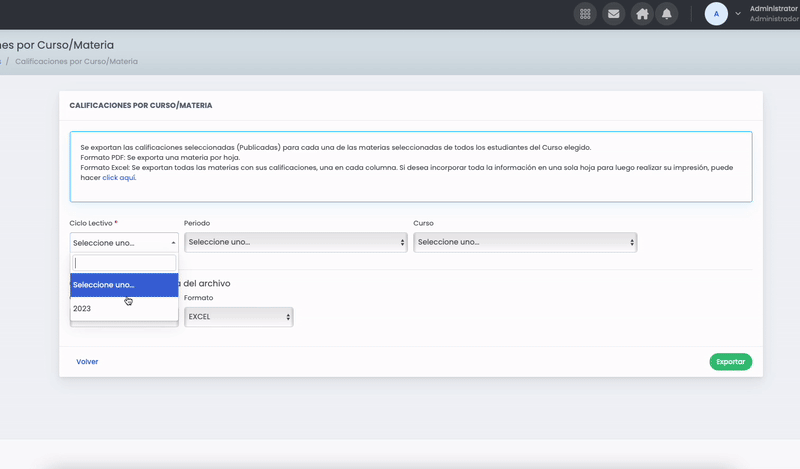
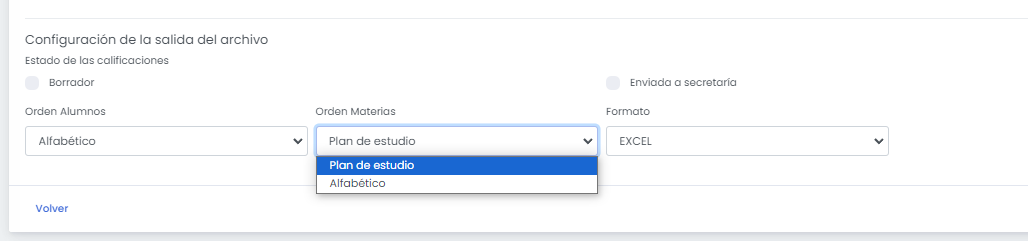

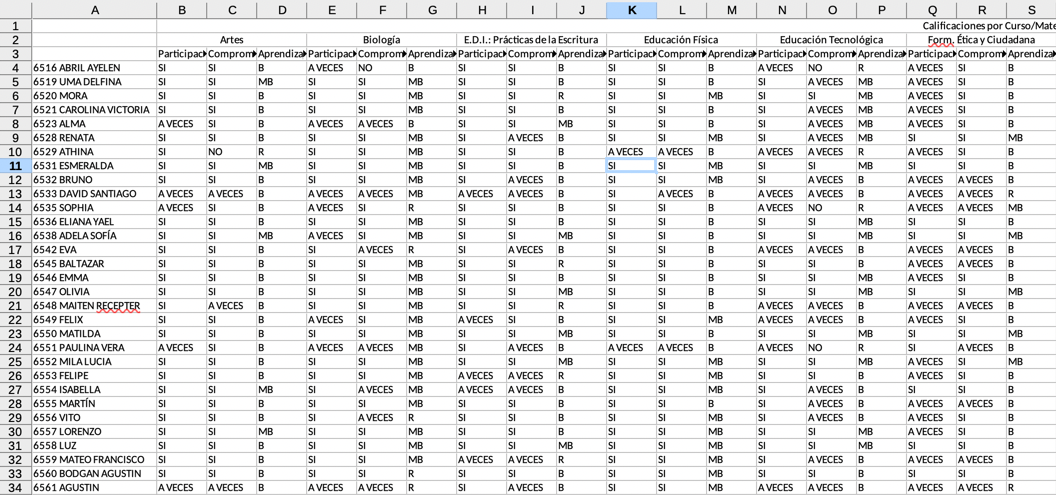
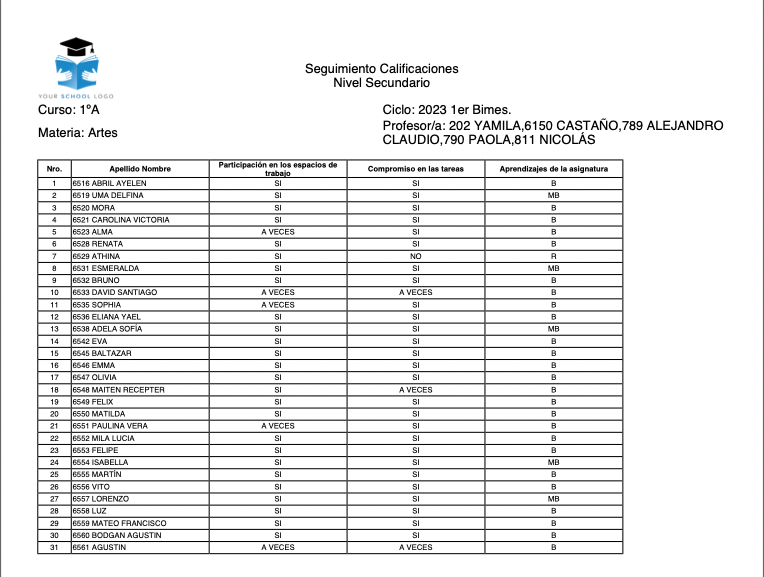
No Comments